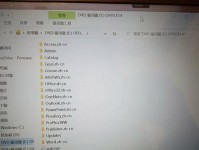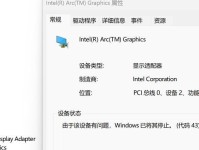在我们使用电脑复制文件的过程中,有时候会遇到一些问题,比如复制文件时显示未知错误。这个问题可能会导致我们无法顺利完成文件的复制操作,给工作和生活带来一定的困扰。本文将为大家介绍一些常见的解决方法,帮助大家排除电脑复制文件显示未知错误的困扰。
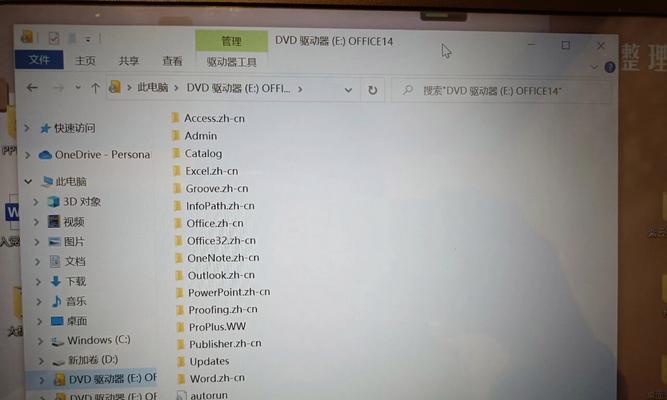
检查文件是否损坏
对于出现复制文件显示未知错误的情况,首先要检查的是待复制的文件本身是否存在损坏。可以尝试打开这个文件,如果无法正常打开或者出现错误提示,那么可以将其删除或修复后再进行复制操作。
检查源文件路径是否正确
有时候出现未知错误是因为文件路径设置不正确导致的。请确保源文件所在路径没有被修改或删除,并且路径中没有包含特殊字符或空格等非法字符。

检查目标路径是否可写
有时候复制文件显示未知错误是因为目标路径没有写入权限导致的。请确认目标路径没有被设置为只读或者没有足够的权限进行写入操作。
检查磁盘空间是否足够
复制文件时,如果目标磁盘空间不足,就会出现未知错误。请检查目标磁盘的剩余空间,并确保有足够的空间进行复制操作。
关闭防火墙和杀毒软件
有时候防火墙或杀毒软件会干扰文件复制操作,导致出现未知错误。可以尝试关闭防火墙和杀毒软件后再进行复制操作,看是否问题得到解决。

清理系统垃圾文件
系统垃圾文件过多也可能导致文件复制出现未知错误。可以使用系统自带的磁盘清理工具或第三方清理工具进行清理,删除无用的临时文件和垃圾文件。
更新操作系统和驱动程序
有时候未知错误是由于操作系统或驱动程序版本过旧引起的。请及时检查并更新操作系统和相关驱动程序,以确保系统和驱动的稳定性和兼容性。
使用其他复制工具
如果以上方法都无法解决问题,可以尝试使用其他第三方的复制工具,例如TotalCommander、Ultracopier等,来替代系统自带的复制工具进行文件复制操作。
检查硬件设备是否正常
未知错误可能也与硬件设备有关,例如硬盘或USB接口出现问题。可以尝试更换硬盘或使用其他USB接口再次进行文件复制操作。
关闭其他占用资源较高的程序
在进行文件复制操作时,如果有其他占用系统资源较高的程序在运行,也可能导致出现未知错误。请尝试关闭这些程序后再进行复制操作。
重启计算机
有时候只需简单地重启计算机,问题就可以得到解决。可以尝试重启计算机后再次进行文件复制操作。
检查网络连接
如果是在网络环境下进行文件复制操作,并且出现未知错误,可以检查网络连接是否正常。可以尝试重新连接网络或使用其他网络进行复制操作。
使用命令行复制文件
如果以上方法都无法解决问题,可以尝试使用命令行复制文件。打开命令提示符窗口,输入相应的命令进行文件复制操作。
寻求专业技术支持
如果以上方法仍然无法解决问题,可以寻求专业的技术支持。可以联系计算机维修专业人员或咨询相关技术论坛,获取更专业的帮助。
在遇到电脑复制文件显示未知错误的情况时,我们可以通过检查文件是否损坏、确认文件路径和目标路径是否正确、检查磁盘空间和权限等因素来解决问题。如果这些方法都无法解决,可以尝试关闭防火墙和杀毒软件、清理系统垃圾文件、更新操作系统和驱动程序等。如果问题依然存在,可以尝试使用其他复制工具、检查硬件设备和关闭其他占用资源较高的程序。如果仍然无法解决,可以尝试重启计算机、检查网络连接、使用命令行复制文件,或者寻求专业的技术支持。通过这些方法,相信大家可以成功解决电脑复制文件显示未知错误的问题。